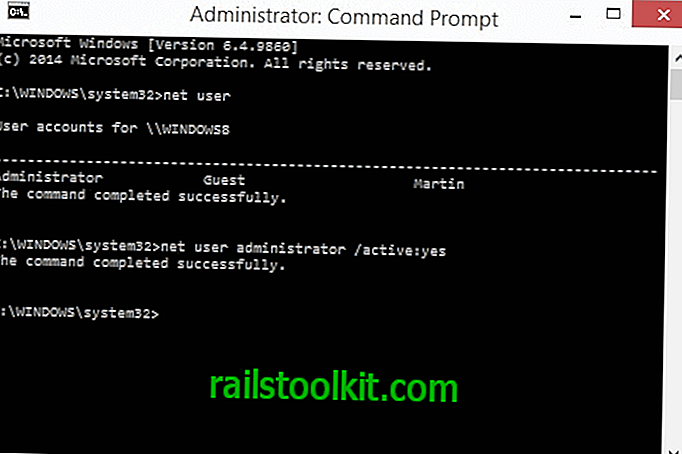웹 브라우저를 사용하여 YouTube에서 때때로 비디오를 시청하는 경우 사이트에서 비디오가 완전히 버퍼링되지 않은 것을 알 수 있습니다.
Google은 얼마 전에 YouTube에서 동영상을 버퍼링하는 방식을 변경했으며 DASH라는 것을 사용합니다. Dash는 HTTP를 통한 Dynamic Adaptive Streaming의 약어입니다.
DASH는 내용을 더 작은 파일 조각으로 나눕니다. 비디오 스트림의 품질은 사용 가능한 청크의 품질 수준을 변경하여 네트워크 조건에 따라 동적으로 조정됩니다.
예를 들어 네트워크 상태가 악화 될 경우 비디오를 계속 스트리밍하여 DASH가 더 나은 환경을 제공 할 수는 있지만 YouTube 비디오를 완전히 버퍼링하는 옵션을 중단했습니다.
이것이 의미하는 바는 첫 번째 순간에 비디오를 일시 중지 할 수없고 완전히 버퍼링 될 때까지 기다렸다가 선택한 품질로 비디오를보고 심지어 오프라인에서도 볼 수 있다는 것입니다.

DASH Playback (완전 버퍼)이없는 Firefox 애드온 YouTube가 솔루션을 제공합니다. 기본적으로 사용자 요청에 따라 Firefox에서 DASH 지원을 활성화 또는 비활성화합니다.
Firefox의 기본 도구 모음에 아이콘을 추가하여 기능을 켜거나 끌 수 있습니다. 저자는 YouTube를 염두에두고 설계했지만 HTML5 비디오 스트리밍을 위해 DASH를 사용하는 모든 사이트에서 작동 할 것이라고 언급했습니다.
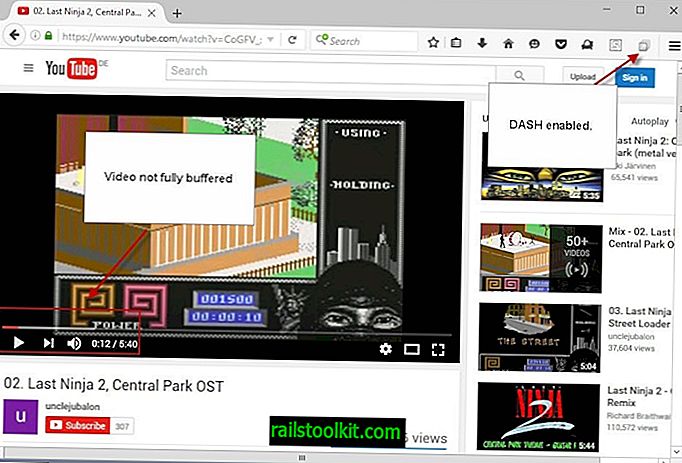
Firefox 확장이 어떻게 달성되는지 궁금 할 것입니다. 환경 설정 media.mediasource.enabled의 값을 true와 false 사이에서 토글합니다.
false로 설정하면 DASH를 사용할 수 없으며 YouTube에서 동영상이 완전히 버퍼링됩니다.
추가 기능을 설치하지 않고 기본 설정을 사용하여 DASH를 비활성화 할 수 있습니다. 애드온이 추가하는 것은 유용 할 수있는 DASH를 토글하는 옵션입니다.
Firefox 환경 설정을 직접 구성하려면 다음을 수행하십시오.
- 브라우저의 주소 표시 줄에 about : config를 입력하십시오.
- 경고 메시지가 표시되면주의를 기울여야합니다.
- media.mediasource.enabled를 검색하십시오.
- 기본 설정을 두 번 클릭하여 전환하십시오.
YouTube의 비디오가 완전히 버퍼링되도록하려면 환경 설정을 false로 설정하십시오.
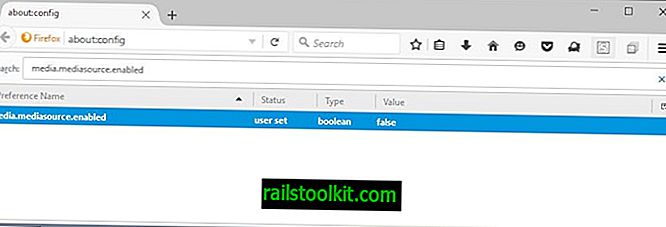
닫는 단어
YouTube와 같은 사이트의 전체 버퍼링은 매우 유용 할 수 있습니다. DASH는 네트워크 상태가 악화되는 경우 비디오가 계속 재생되도록하지만 전체 버퍼링은 품질이 동일한 수준으로 유지되도록합니다.
이는 비디오가 완전히 버퍼링되기 전에 더 오래 기다리는 것을 의미 할 수 있지만 종종 더 나은 시청 환경을 제공합니다. 또한 비디오가 완전히 버퍼링 된 경우 네트워크 연결없이 비디오를 볼 수 있습니다.
DASH를 사용하지 않으면 확장 프로그램이 거의 필요하지 않으며이 경우 Firefox에서 직접 환경 설정을 설정할 수 있으므로 확장이 필요한 사이트에서 문제가 발생하지 않습니다.